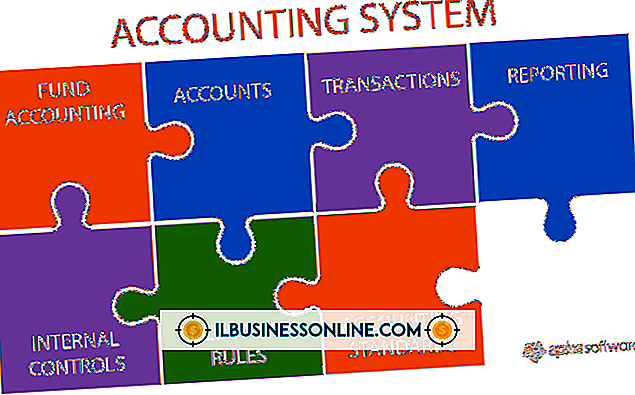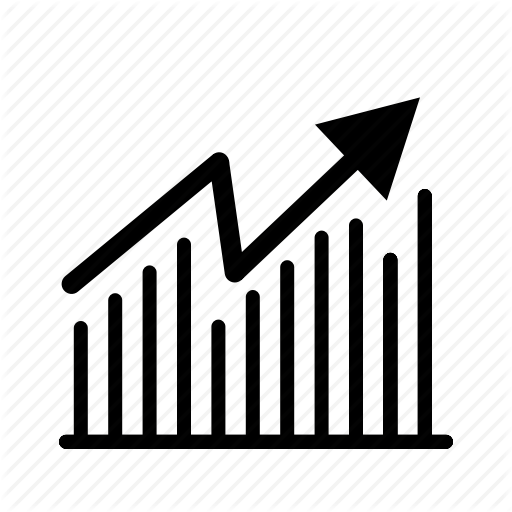Waarom kan ik geen YouTube of ingesloten video horen?

Audiokwesties op YouTube en ingesloten video's kunnen om een groot aantal redenen voorkomen, zoals verschillende gebruikersfouten, problemen met spelers en browsers en offline technische problemen. Je moet systematisch de meest waarschijnlijke mogelijkheden verkennen om vast te stellen wat je belet een YouTube- of ingesloten video te horen.
Basisoorzaken
Hoewel het kan lijken op het gezond verstand, vergeten veel mensen om te controleren of hun volume van de computer of headset is opgedraaid. Controleer bovendien of het volume van de speler niet per ongeluk is gedempt. Met de volumeknoppen op veel online spelers automatisch verborgen voor en tijdens het afspelen, is er een reële mogelijkheid dat je geen geluid kunt horen omdat je het volume hoger moet zetten.
Speler Fout
YouTube en andere online spelers kunnen audiofouten ervaren. Deze fouten treden vaak op na onderhoud of een functie-update. Controleer de audio op verschillende spelers. Als slechts één merk van spelers dit probleem heeft, vraag dan om hulp van de ontwikkelaar. Als het bijvoorbeeld YouTube is, controleert u de Google-productforums (link in bronnen) om te zien of andere gebruikers hetzelfde probleem hebben. Als de fout aan het einde van Google lijkt te zijn, meldt u deze op het forum en controleert u regelmatig op updates voor een oplossing.
Audio Blok
Soms schakelen Google en andere bedrijven alle of een deel van de audio uit op muziek-, tv-show- en filmvideo's omdat de video's ongeautoriseerde muziek bevatten. Deze sites vertellen u meestal wanneer er een audioblok is. Zoek bijvoorbeeld op YouTube naar een bericht onder de video met de tekst: "Deze video bevatte eerder een auteursrechtelijk beschermde audiotrack. Vanwege een claim van een auteursrechthouder is de audiotrack gedempt. "
Browserproblemen
Een browser-update of probleem kan van invloed zijn op audio. Werk uw browser bij naar de nieuwste versie om de multimedia-plug-in bij te werken. Als de update niet helpt, raadpleegt u de online technische ondersteuningspagina's van de ontwikkelaar van de browser voor bekende audio-problemen, zoals buggy-functies die u moet uitschakelen om video-audio te laten werken. Het is bijvoorbeeld bekend dat Chrome's PepperFlash-plug-in audio-problemen veroorzaakt. Als u Chrome gebruikt, gaat u naar de pagina Plug-ins op "chrome: // plugins /" (zonder aanhalingstekens), klikt u op "Details" en vervolgens op "Uitschakelen" onder Type: PPAPI in het gedeelte Adobe Flash Player.
Apps van derden
Browser-apps van derden kunnen ook geluidsproblemen veroorzaken. Ad-blockers interfereren bijvoorbeeld soms met online-speleraudio. Schakel advertentieblokkering uit op de site waar u een video probeert te horen. Als dat niet helpt, schakelt u alle recent geïnstalleerde apps uit en probeert u het opnieuw. Als u eindelijk geluid hoort, schakelt u elke extensie in totdat u de oorzaak van het probleem vindt. Sommige paren incompatibele apps zijn ook in conflict met elkaar. Als u de bron nog steeds niet kunt vinden, kunt u verschillende combinaties van apps in- en uitschakelen.
Andere oorzaken
Een virus- of hardwareprobleem, zoals een defecte of beschadigde hoofdtelefoon, luidsprekers of een geluidskaart, kan leiden tot ontbrekende audio. Voer uw antivirussoftware uit om te controleren op een virus. Als u wilt controleren of u geluid kunt horen, luistert u naar muziek van andere bronnen, zoals een offline muziekspeler, cd of dvd. Als u een koptelefoon gebruikt, ontkoppel deze dan om te zien of uw luidsprekers werken. Als u denkt dat u een probleem met de geluidskaart of een ander apparaat hebt, neemt u contact op met de fabrikant voor technische ondersteuning.